
불과 며칠 전 저는 일부 가족 구성원에게 개발에 대한 관점을 제공하고 제가 계속해야 할 곳을 알려주거나 오히려 나를 안내 할 수 있도록 작업중인 웹 애플리케이션을 보여줄 필요가있었습니다. 이를 위해 회사 나 웹 주소 등에서 공간을 구매할 필요가 없었습니다. 이를 염두에두고 내 유일한 '구원'집에있는 작은 것만으로 서버를 설정하는 것이었고 도움이 필요한 곳입니다. 라즈베리 파이.
웹 애플리케이션을 개발해 본 적이 있다면 다음과 같은 무료 프로그램을 모두 알고있을 것입니다 LAMP, Linux Apache MySQL 및 PHP의 약자입니다. 즉, Linux 컴퓨터에 설치하기 만하면 필요한 모든 것을 설치하므로 동적 HTML 웹 페이지를 실행할 수있는 프로그램입니다. 물론 Windows 용 다른 버전도 있습니다.이 경우 WAMP 및 다른 운영 체제 용 XAMP도 있습니다.
Raspberry Pi를 웹 서버로 사용할 수 있도록 구성하는 방법.
Raspberry Pi의 경우 모든 유형의 웹 애플리케이션, 웹 페이지 등을 호스팅 할 수 있도록 LAMP 버전을 설치해야합니다. 이를 위해 계속하기 전에 예상대로 Rasbperry Pi가 필요합니다. SD 메모리 카드 4GB 최소 용량, a 적응주 드 코리 엔테 연결 케이블 인 Raspberry Pi의 MicroB 커넥터와 호환 Ethernet, 모니터 HDMI 호환 및 케이블 HDMI하는 건반 또는 마우스도 필요하지 않습니다.
계속하기 전에 먼저해야 할 일은 Raspberry Pi를 준비하는 것입니다. 이전에 한 번도 해본 적이없는 경우 동일한 작업이 필요하다고 스스로에게 말하십시오 SD 카드에서 부팅 실행할 운영 체제의 디스크 이미지를 포함해야합니다.

이를위한 한 가지 옵션은 이미 Raspberry Pi를 설치 및 부팅 할 준비가 된 SD 카드를 구입하거나 완전히 비워두고 필요한 모든 것을 직접 설치하는 것입니다. 내 특정한 경우에는이 마지막 옵션을 선택했습니다. 카드를 준비하려면 운영 체제 이미지가 필요합니다. Raspbian "Wheezy". ISO가 있으면 프로그램을 사용했습니다. Win32 디스크 이미지.
필요한 모든 것이 들어있는 SD 카드가 있으면 Rasberry Pi에 삽입하고 시작하기 전에 우리가 사용할 모든 주변 장치를 설치하십시오즉, 사용하려는 경우 화면, 키보드 또는 마우스를 연결해야합니다.
모든 것이 준비되면 Rasbperry Pi를 켜면 시스템이 운영 체제 및 연결된 요소에 대한 모든 정보를 완전히 자동으로 나열하는 방법을 볼 수 있습니다. 이 모든 작업이 완료되면 창이 표시됩니다. raspi 구성 다음과 같이 변경해야합니다.
- SD 카드의 모든 공간을 사용할 수 있도록 루트 파티션을 확장합니다.
- 시간대를 설정합니다.
- SSH 서버를 활성화합니다. 이것은 고급 옵션에 있습니다.
- 모든 구성이 터미널에서 수행되므로 데스크톱에서 시작을 비활성화하십시오.
- Raspberry Pi를 업데이트합니다.이 옵션은 고급 옵션에 있습니다.
- Raspberry Pi를 다시 시작하십시오. 유도 재부팅.
Raspberry Pi에 원격으로 연결하기위한 SSH 연결 준비
이 시점에서 시작해야합니다. SSH 구성. 이는 다른 컴퓨터에서 Raspberry Pi로 작업 할 수 있도록하기위한 것입니다. 즉, 원격으로 연결하여 새 파일을 업로드하거나 구성을 변경할 수 있습니다.
Raspberry Pi가 이전 단계에서 구성되면 시스템은 사용자 이름과 암호를 묻습니다. 처음 시작할 때이기 때문에 기본 사용자를 갖게됩니다. 변경하지 않은 경우에는 pi 그리고 암호로 나무딸기.

이 시점에서 Linux 자체의 작동 방식을 고려해야합니다. 암호를 작성하더라도 어떤 종류의 문자도 표시되지 않으므로 텍스트가 작성되므로 걱정하지 마십시오.
시스템에 로그인 할 때 다음과 같이 작성해야합니다.
ifconfig
이 명령 덕분에 컨트롤러가 가지고있는 IP 주소를 알 수 있습니다. 광범위한 출력 내에서 "인터넷 주소”다음과 유사한 숫자를 찾을 수 있습니다 : 192.168.1.1. 마지막 1은 완전히 다른 숫자이기 때문에 비슷한 말을합니다. 이 숫자는 192.168.1.1 예제의 경우 전체를 복사해야합니다. 다른 컴퓨터에서 SSH를 통해 액세스.
이 시점에서 SSH 클라이언트를 다운로드해야합니다. 제 경우에는 거의 모든 환경에서 잘 알려진 Putty를 선택했습니다. 지금 복사하는 IP 주소를 복사해야합니다. 퍼티 시골에서 "호스트 이름 (또는 IP 주소)”. 바로 아래에서 Raspberry Pi에 액세스하는 데 사용하는 것과 동일한 사용자 이름과 암호를 입력해야합니다. pi y 나무딸기.
시스템에 액세스 한 후에는 암호를 변경하고 마지막으로 전체 시스템을 업데이트하는 것은 나쁜 생각이 아닙니다. 이를 위해 각각을 입력 한 후 Enter를 눌러 다음 명령을 실행합니다.
sudo passwd pi sudo apt-get update sudo apt-get upgrade
마침내 시스템에 LAMP를 설치합니다.
마지막으로 LAMP 설치 지점에 도달하고이를 위해 다음 명령을 실행합니다.
sudo apt-get install apache2 php5 libapache2-mod-php5
명령이 실행되면 시스템은 계속할 것인지 묻습니다. y 계속하려면 Enter 키를 누르세요. 이 설치 프로세스는 몇 분 정도 걸릴 수 있습니다. 설치 중에 어떤 종류의 오류가 발생할 수 있습니다. 제 경우에는 오류가 없었습니다. 다음 명령을 실행하십시오.
sudo groupadd www-data sudo usermod -g www-data www-data
다음 명령으로 Apache를 다시 시작하십시오.
sudo service apache2 restart
마지막 확인으로 집에있는 컴퓨터로 이동하여 브라우저를 시작한 다음 주소 표시 줄에 Raspberry Pi의 IP를 입력하면 다음과 같은 화면이 표시됩니다. 효과가있다!, 이는 설치가 성공적이고 Apache가 실행 중임을 의미합니다.
데이터베이스를 설치할 시간입니다
우리는 우리 자신에 액세스하는 데 필요한 것을 설치합니다. 데이터베이스
자체 데이터베이스에 액세스하려면 MySQL의 이를 위해 다음 명령을 실행합니다.
sudo apt-get install mysql-server mysql-client php5-mysql
다시 설치를 계속할 것인지 묻고 등록 만하면됩니다. y Enter를 누르십시오.
Raspberry Pi에 FTP를 설치합니다.
이 단계에서는 모든 컴퓨터에서 Raspberry Pi로, Raspberry Pi 자체에서 필요할 수있는 컴퓨터로 파일을 보낼 수있는 FTP를 설치합니다. 이것은 다음과 같은 몇 가지 명령을 실행하는 것만 큼 간단한 프로세스입니다.
sudo chown -R pi /var/www
실행할 다음 명령은 다음과 같습니다.
sudo apt-get install vsftpd
전체 프로세스가 완료되면 vsftpd.config 파일을 편집하고이를 위해 다음과 같이 작성하면됩니다.
sudo nano /etc/vsftpd.conf
파일 편집기가 열리면 다음 행을 변경해야합니다.
anonymous_enable = 예 우연히 anonymous_enable = 아니요
주석 해제 local_enable = 예
주석 해제 write_enable = 예
이 시점에서 파일의 끝으로 이동하여 force_dot_files = 예
세부적으로 이전 줄의 주석 처리를 제거하려면 해당 줄 앞에있는 # 기호를 제거하면됩니다. 이전 단계가 수행되면 Ctrl + X e y 수정 된 모든 데이터를 저장합니다. 다음은 다음 명령을 사용하여 FTP 서비스를 다시 시작하는 것입니다.
sudo service vsftpd restart
이러한 단계를 통해 웹 서버는 이미 완벽하게 작동하여 브라우저에서 직접 볼 수 있도록 웹 애플리케이션에서 파일을 수신하기를 기다리고 있습니다.

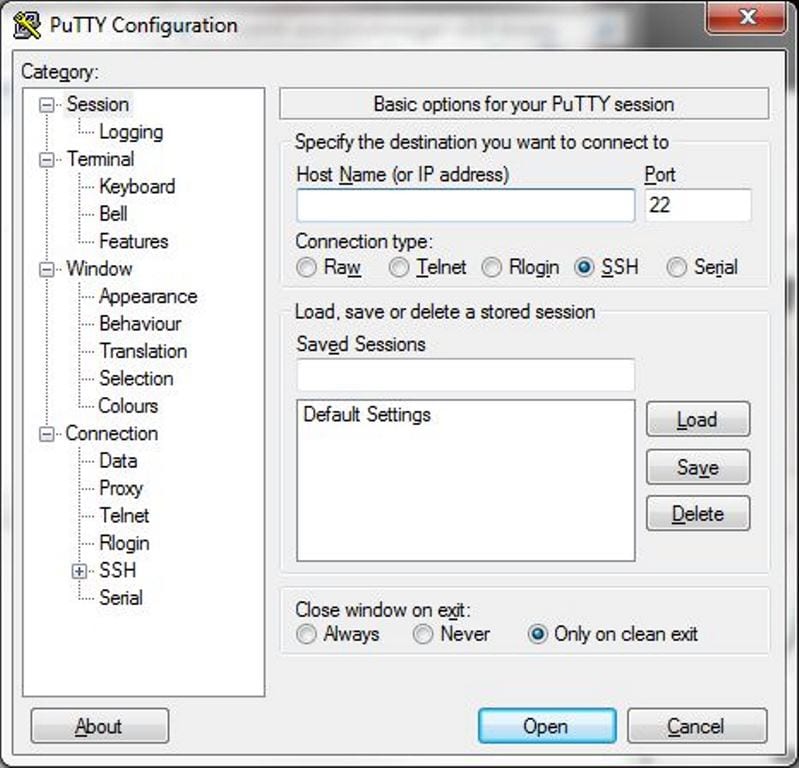

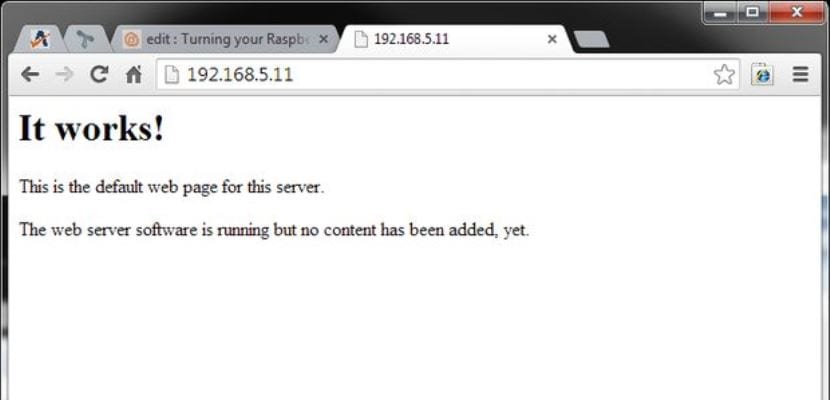
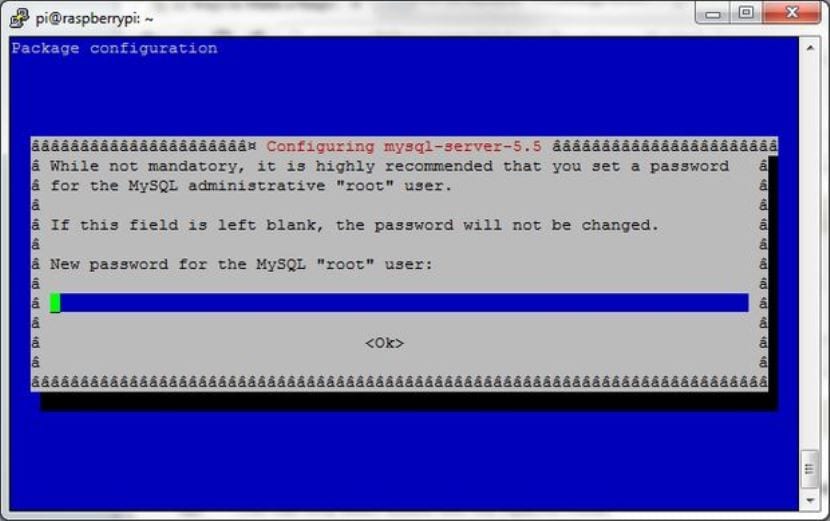
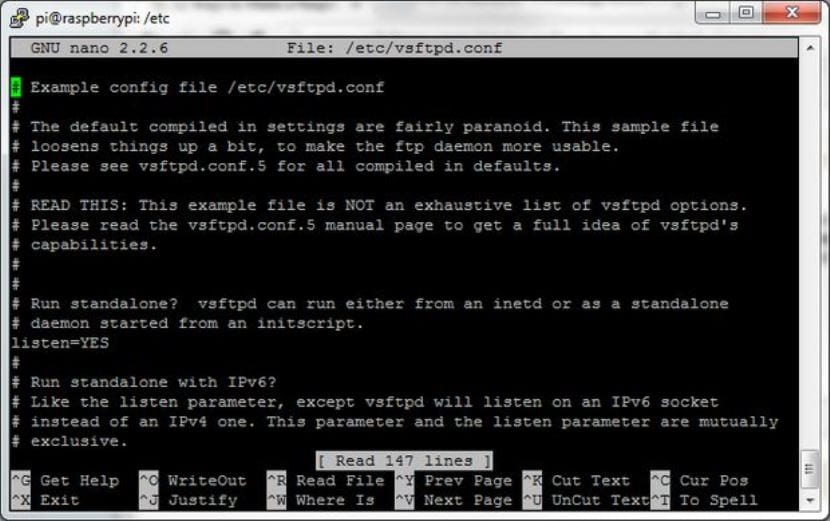
아주 좋은 기사. 이런 식으로 사용하려면 쿨러를 넣어야합니까? 수동 냉각을 사용하면 괜찮을까요?